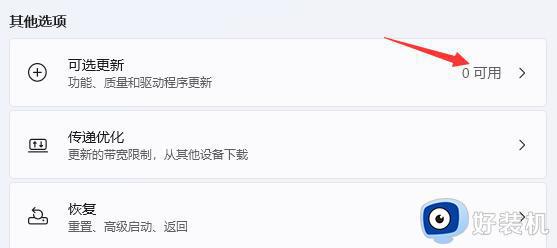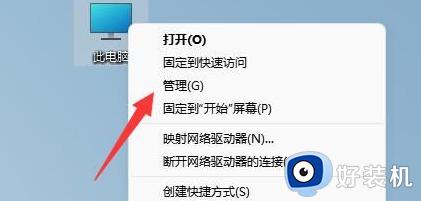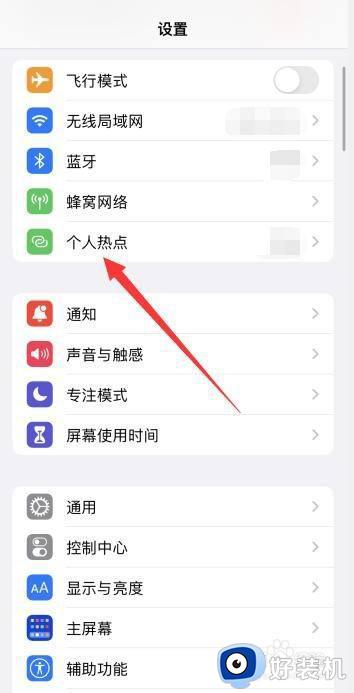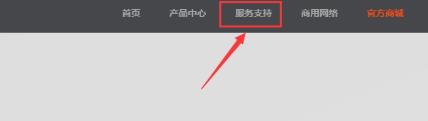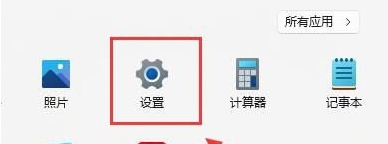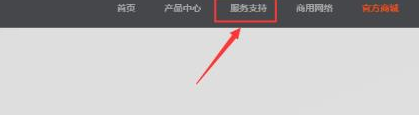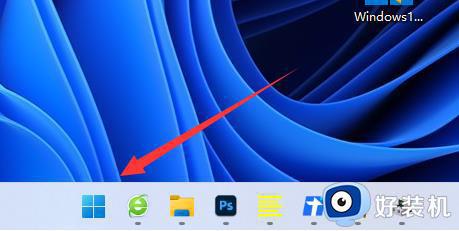win11不支持usb无线网卡怎么办_win11不兼容usb无线网卡处理方法
时间:2023-07-30 09:46:00作者:xinxin
当前很多用户都会选择组装电脑来使用,因此难免有小伙伴入手的主板中缺少无线网卡的情况,从而在给电脑安装完win11家庭版系统之后,需要外接usb无线网卡设备来使用,不过却出现了不兼容usb无线网卡的问题,对此win11不支持usb无线网卡怎么办呢?以下就是小编教大家的win11不兼容usb无线网卡处理方法。
具体方法:
1、鼠标右键单击windows11此电脑,选择管理,进入页面。
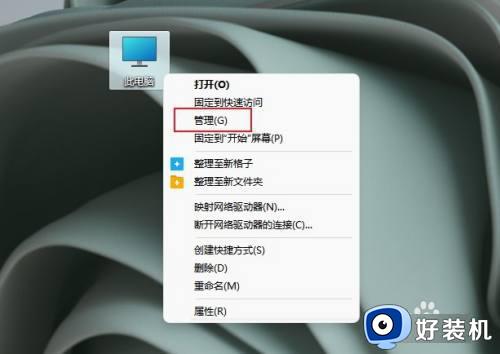
2、单击设备管理器,展开通用串行总线控制器。找到任意一个USB Root Hub并右键单击它,选择禁用设备。
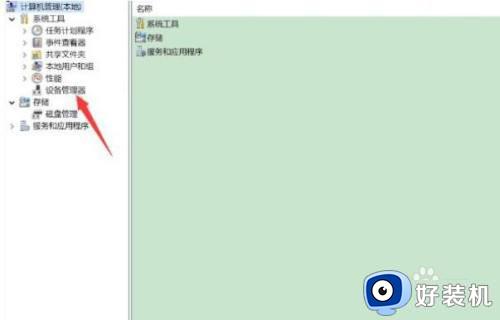
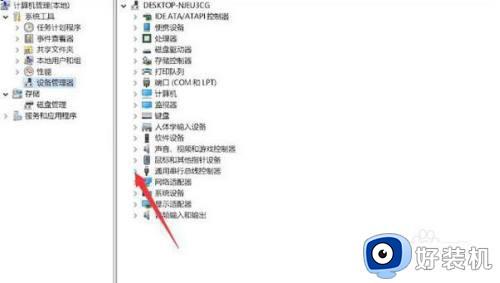
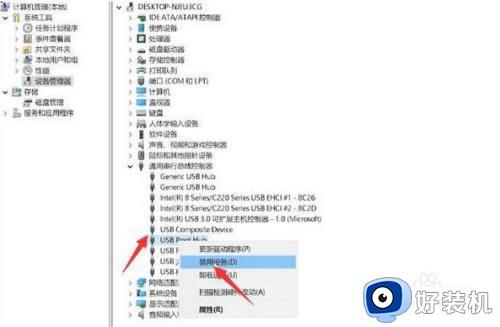
3、弹出提示框中,单击是,再次右键单击该设备,选择启用设备,最后重新插入usb即可。
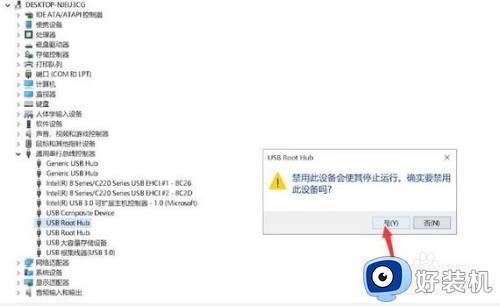
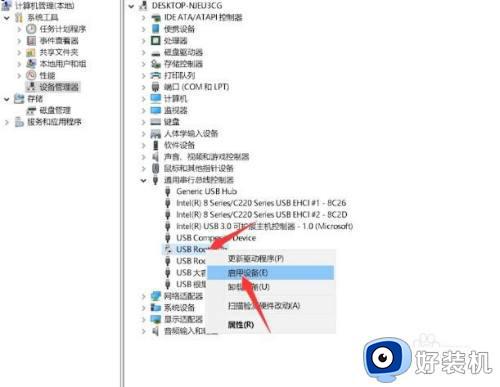
上述就是小编告诉大家的win11不兼容usb无线网卡处理方法了,碰到同样情况的朋友们赶紧参照小编的方法来处理吧,希望本文能够对大家有所帮助。